Работа с ProFinger
Перед началом работы:
- Необходимо настроить r_keeper.
- Установить driver.exe и распаковать архивы клиента и сервера.
- Необходимо выполнить установку сервера ProFinger и настроить конфигурационные файл с расширением .yaml в папке.(Eсли на объекте ранее была установлена и работала старая версия Авторизация на кассе по отпечатку пальца (устаревшее), то при необходимости нужно выполнить перенос базы).
- Необходимо выполнить установку клиента ProFinger и настроить конфигурационные файл с расширением .yaml в папке.
- Перезапустить кассовый сервер, для того, что бы обновились настройки.
- Запустить серверную часть ProFinger.
- Подключить сканер отпечатка пальца.
- Запустить клиентскую часть ProFinger.
Регистрация отпечатков пальцев
1. Если все настройки выполнены верно, то при авторизации на кассе с ролью Администратор появится настроенная кнопка «Регистрация сотрудников». По нажатию на неё откроется интерфейс для взаимодействия с картами и отпечатками.
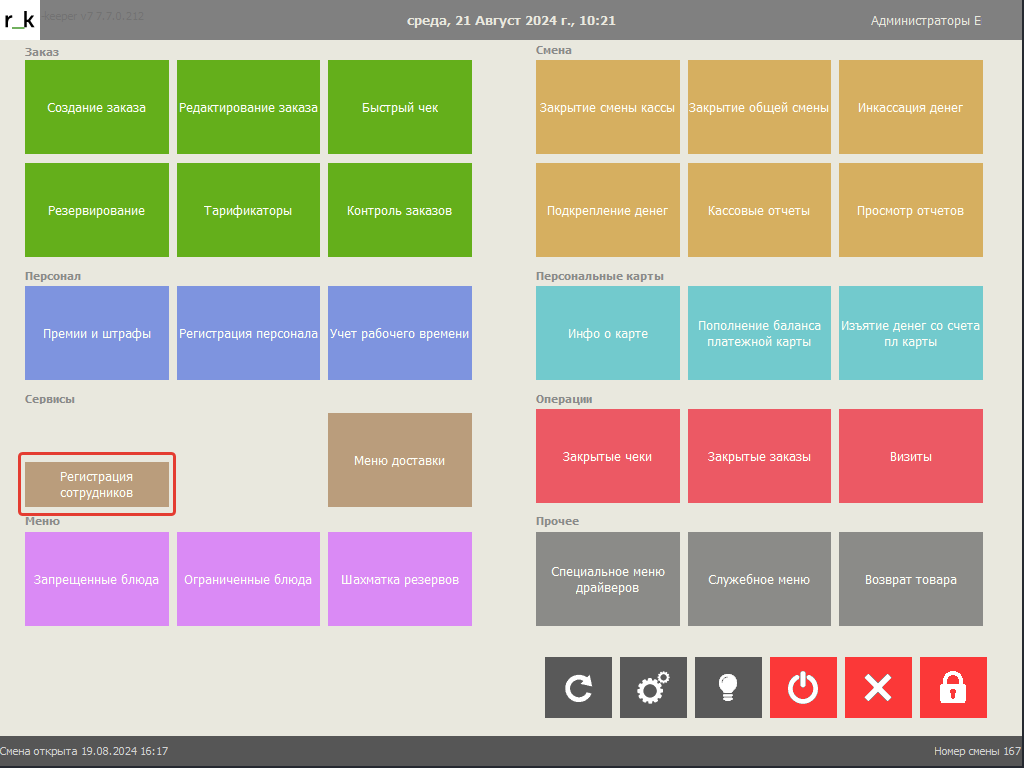
2. Далее потребуется выбрать нужный раздел с сотрудниками. В открывшемся окне можно добавить новые отпечатки пальцев сотрудника, либо удалить все сохраненные отпечатки.
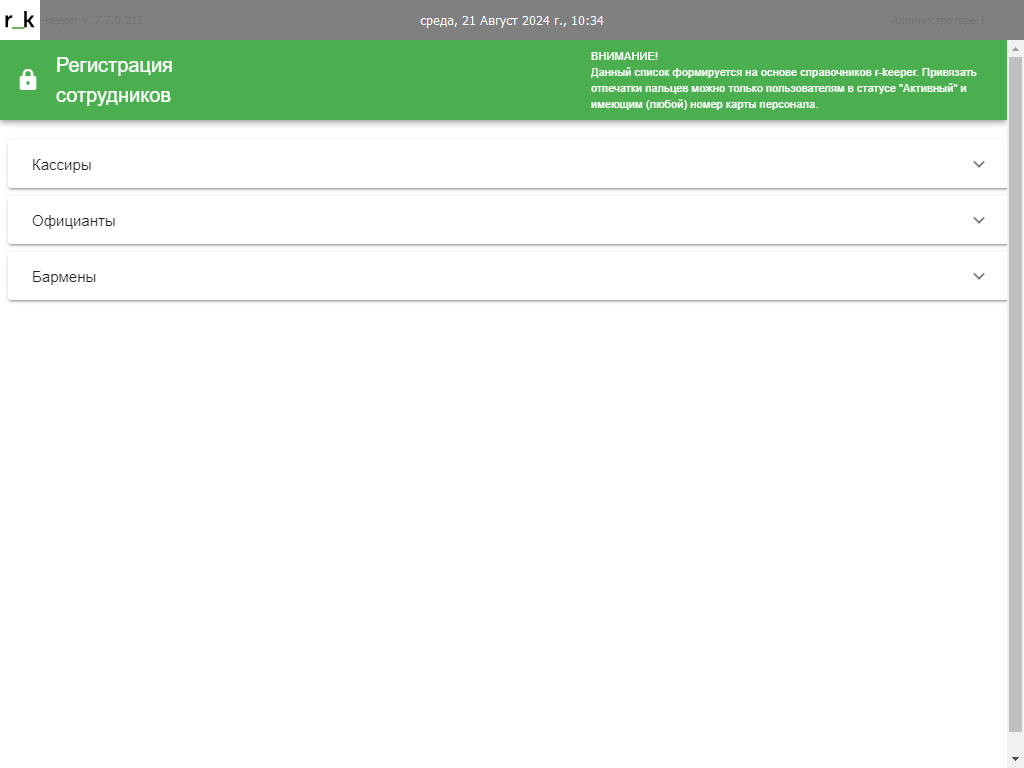
3. В нужном разделе выбрать сотрудника, которого нужно отредактировать.
В списке отображаются сотрудники, у которых в редакторе меню заполнено поле «Код карты».
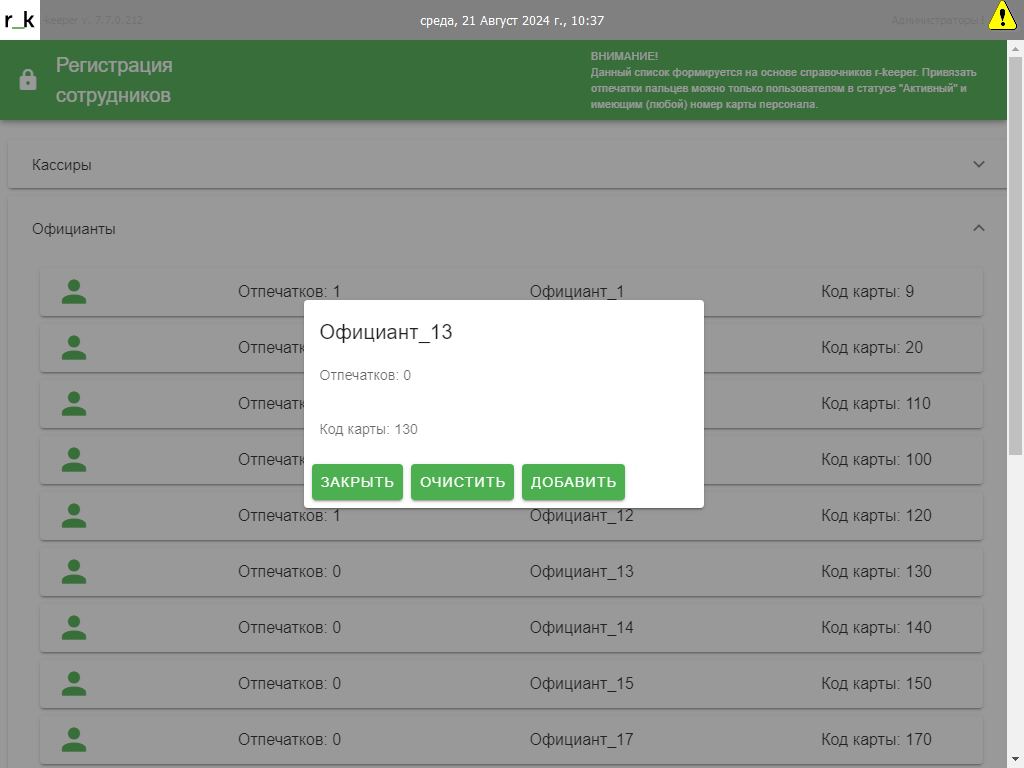
4. При нажатии кнопки «Добавить» откроется дополнительное окно. После чего нужно будет отсканировать палец 3 раза.
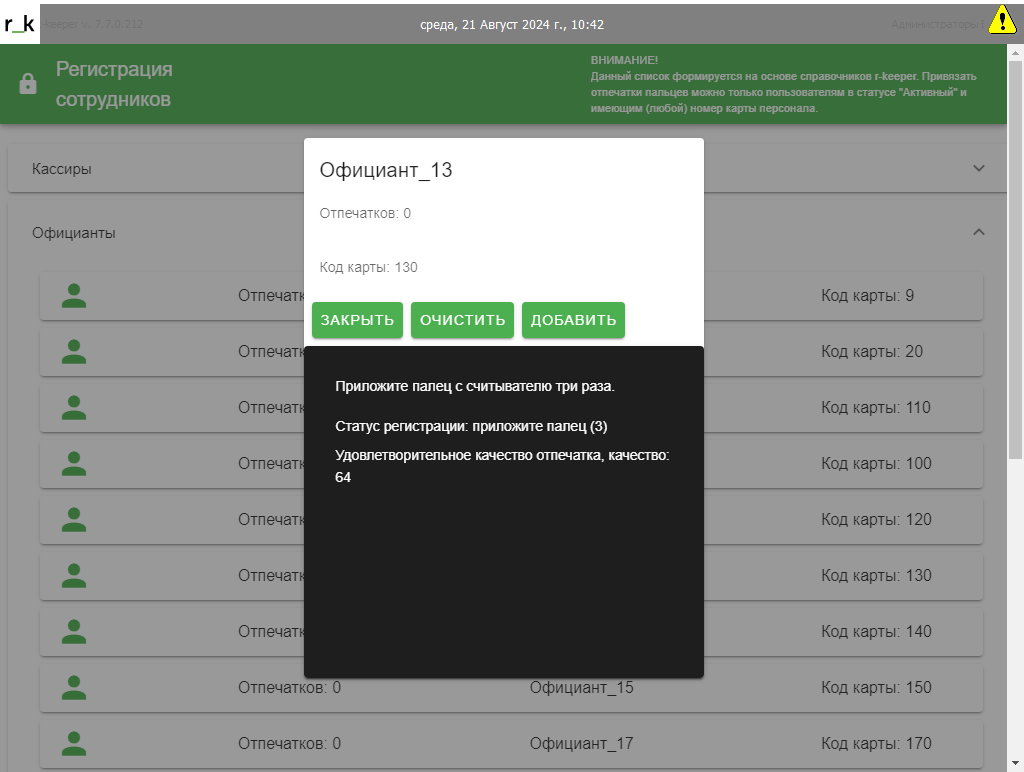
5. После нажатия кнопки «Закрыть» страница будет перезагружена, а отпечаток сохранён на сервере.
Примечание:
- За одним сотрудником можно закрепить сколько угодно отпечатков пальцев.
- Система не отслеживает дубли отпечатков пальцев.
- В случае регистрации одного и того же отпечатка для нескольких сотрудников, авторизация будет работать для первого из списка.
При использовании регистрации по отпечатку пальца регистрация сотрудника происходит моментально. Это удобно, если сотрудник к примеру с ролью Официант имеет ограниченные права для работы с элементами управления кассовой станции.
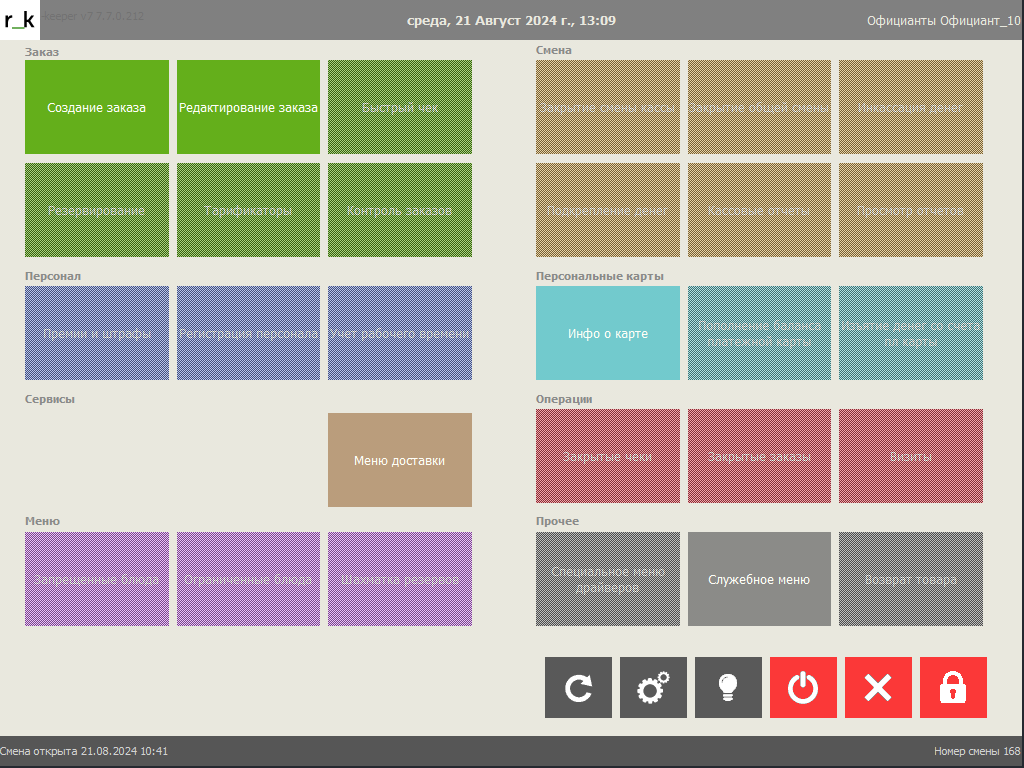
Учёт рабочего времени по отпечаткам пальцев
Данная опция доступна после обновления на клиента (до версии v2.1.4.5) и сервера (до версии v2.2.2.4).
Подробная настройка функциональных кнопок изложена в этой статье.
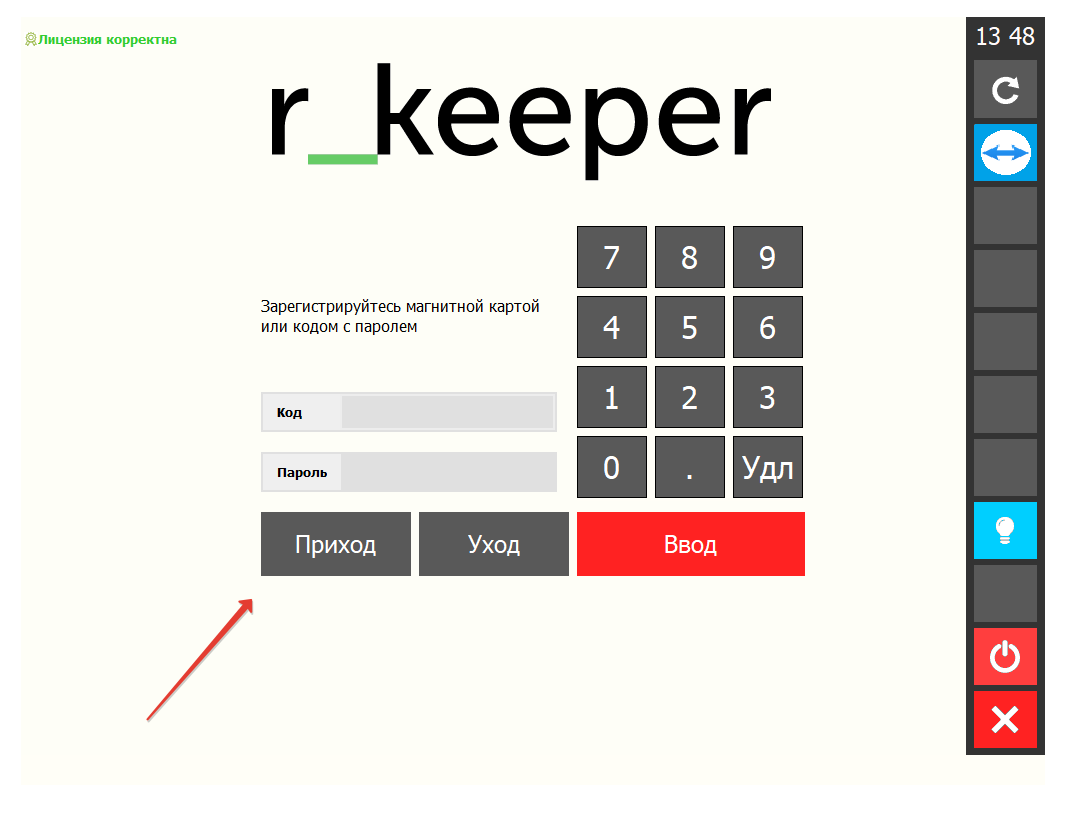
При нажатии на одну из кнопок становится доступно дополнительное окно.
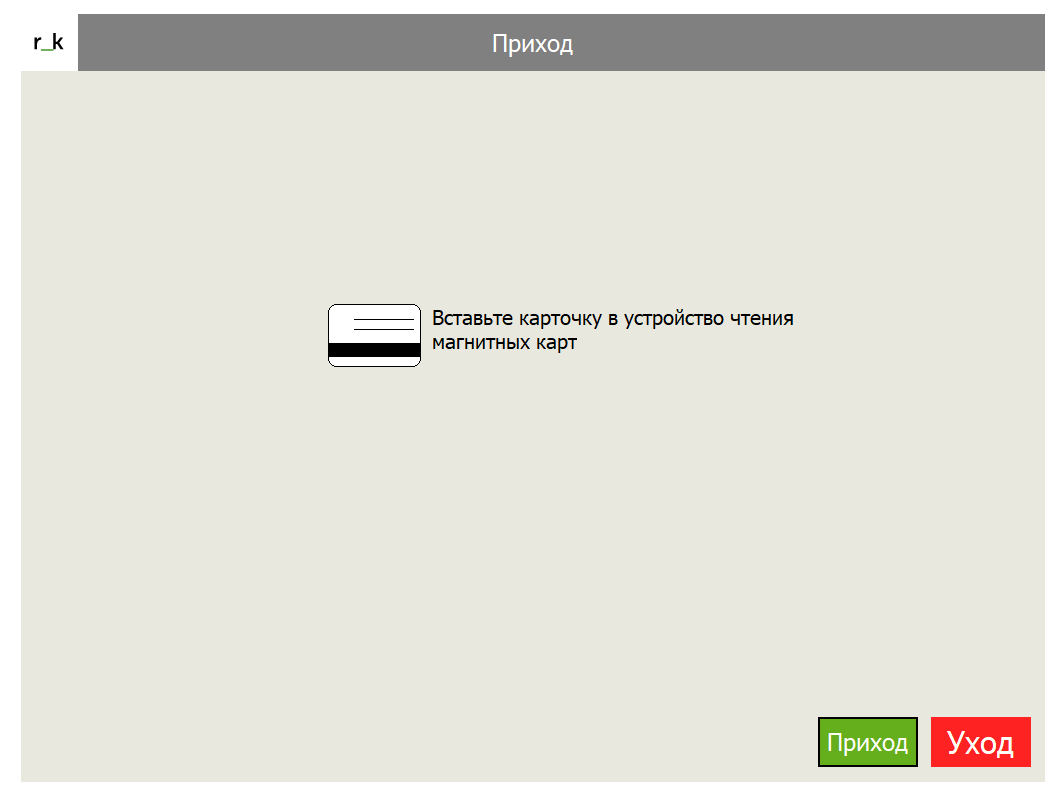
Настроенный MCR-алгоритм работает с интерфейсом магнитных карт. При отметке пальцем сотрудник фиксируется в Учёте рабочего времени, о чём сообщит интерфейс кассы.
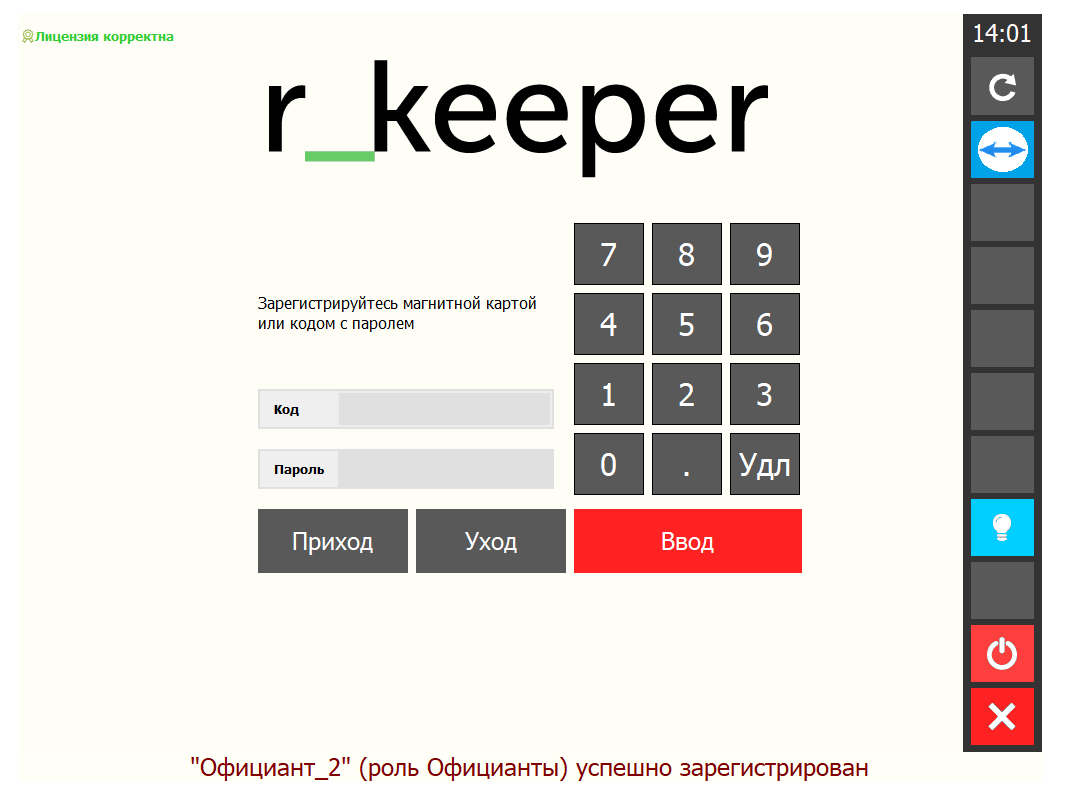
 Добавить страницу в книгу
Добавить страницу в книгу  Удалить страницу из книги
Удалить страницу из книги  Показать или изменить шаблон книги (
Показать или изменить шаблон книги ( Помощь
Помощь